Configuración previa de Players Windows
Para dar efectividad a las indicaciones que vas a ver recuerda que debes tener tu Pantalla encendida, o un mouse y un teclado para manipular tu Player Windows.
¿Ya conoces el proceso de instalación y solo deseas descargar la aplicación arkbox? ¡No te preocupes!
🤗
Para acceder a los enlaces de descarga de arkbox dirígete a la Tabla de instaladores.
Vamos a iniciar… 🤸🏻♀️
Para que el proceso de instalación y la ejecución de la aplicación arkbox se complete satisfatoriamente es necesario que antes de pasar a la instalación realices las configuraciones previas del player que te mostramos en este artículo.
Alistamiento de un Player Windows
1. Configuración de fecha y hora
En tu player debes abrir el menú de inicio o la lupa que se encuentra en la barra de tareas > escribir Fecha > seleccionar Cambiar la fecha y hora
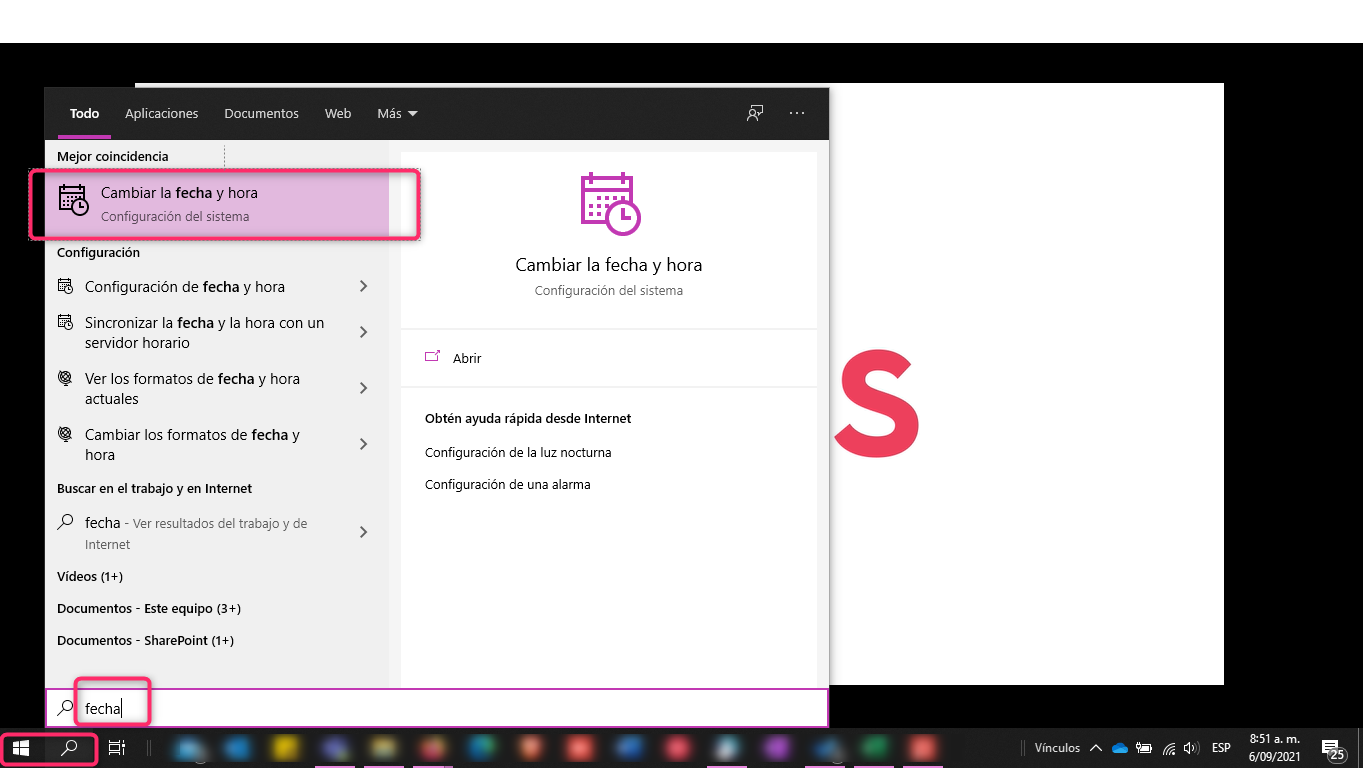
En la ventana a continuación debes desplazarte hacia abajo hasta Zona horaria y seleccionar (UTC-05:00) Bogotá, Lima, Quito, Rio Branco
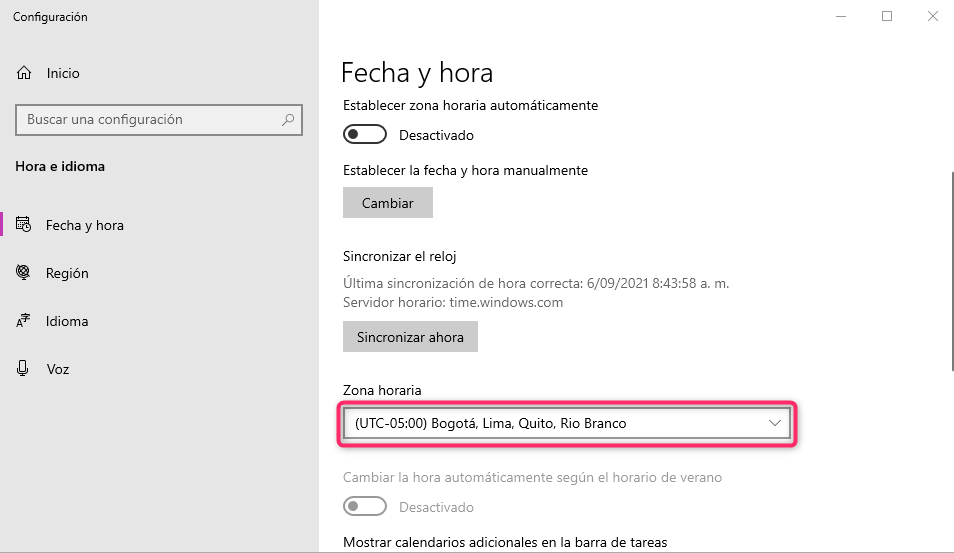
Ahora debes volver a la parte superior de la ventana y habilitar la opción Ajustar hora automáticamente
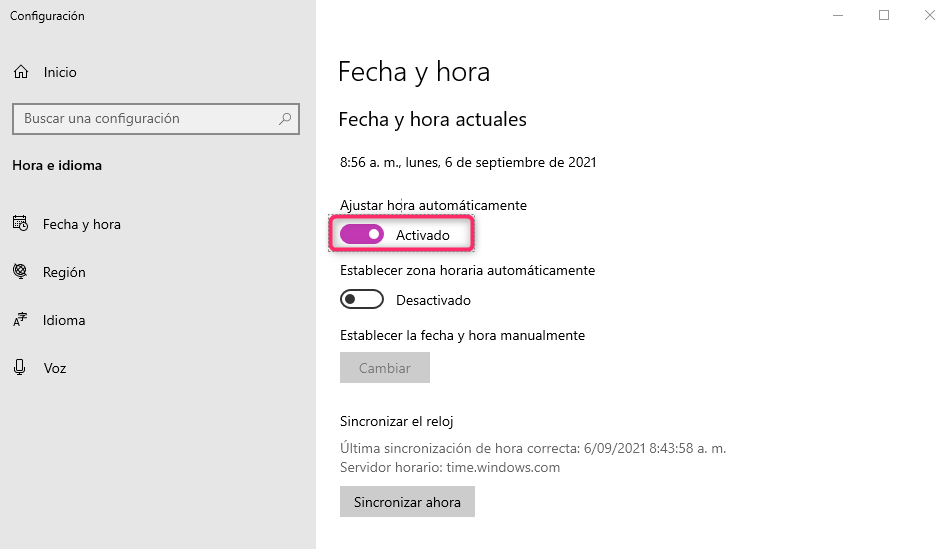
2. Configuración de inicio de sesión automático (Winlogon)
En tu player debes abrir el menú de inicio o la lupa que se encuentra en la barra de tareas > escribir Regedit > seleccionar Editor del Registro > Si
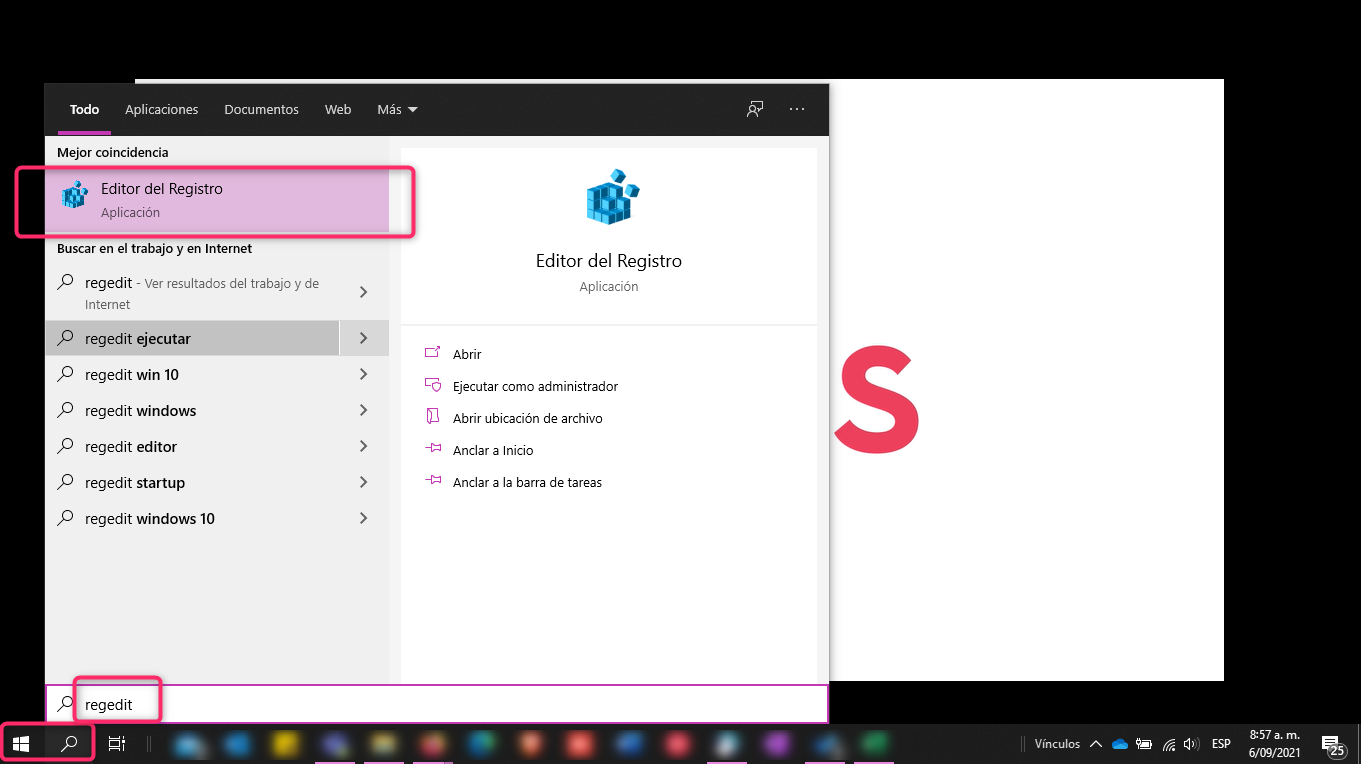
Para poder configurar el Autologon debes ingresar la siguiente ruta en la barra superior de la ventana:
Equipo\HKEY_LOCAL_MACHINE\SOFTWARE\Microsoft\Windows NT\CurrentVersion\Winlogon
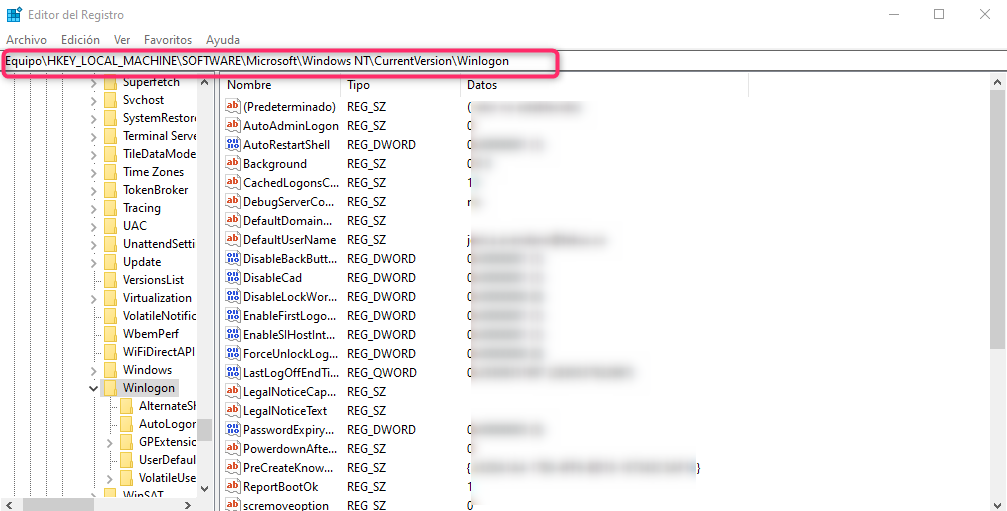
En los pasos a continuación debes identificar algunos valores por nombre, por ello, en caso tal de que no te aparezcan, debes crearlos de la siguiente manera:
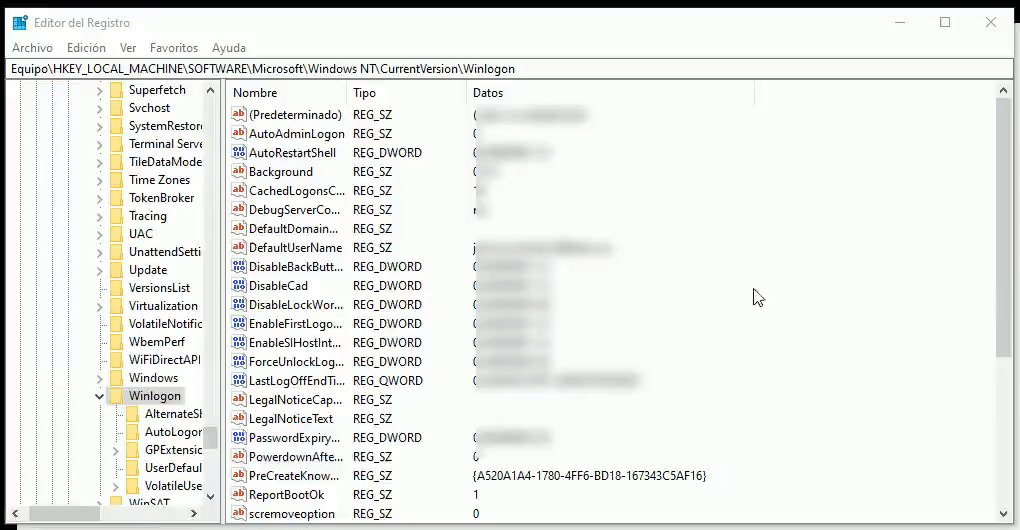
En el listado de la derecha debes identificar el valor con nombre
DefaultUserName > hacer doble clic en el > escribir en Información del valor el nombre del usuario con en el que quieres iniciar de forma automática > y ahora debes hacer clic en Aceptar. En el caso de nuestros players se debe escribir TEKUS
Ahora debes identificar el valor con nombre
DefaultPassword > hacer doble clic en el > escribir en Información del valor la contraseña que corresponde al usuario ingresado anteriormente > y ahora debes hacer clic en Aceptar.
En el valor con nombre
AutoAdminLogon, hacer doble clic en el y dejar en Información del valor el número 1 > y ahora debes hacer clic en Aceptar.
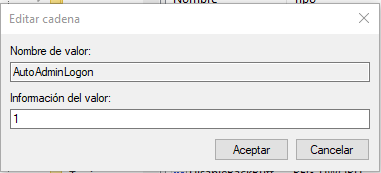
3. Configuración de Suspender/Apagar
En tu player debes abrir el menú de inicio o la lupa que se encuentra en la barra de tareas > escribir Suspender > seleccionar Cambiar la frecuencia con la que el equipo entra en estado de…
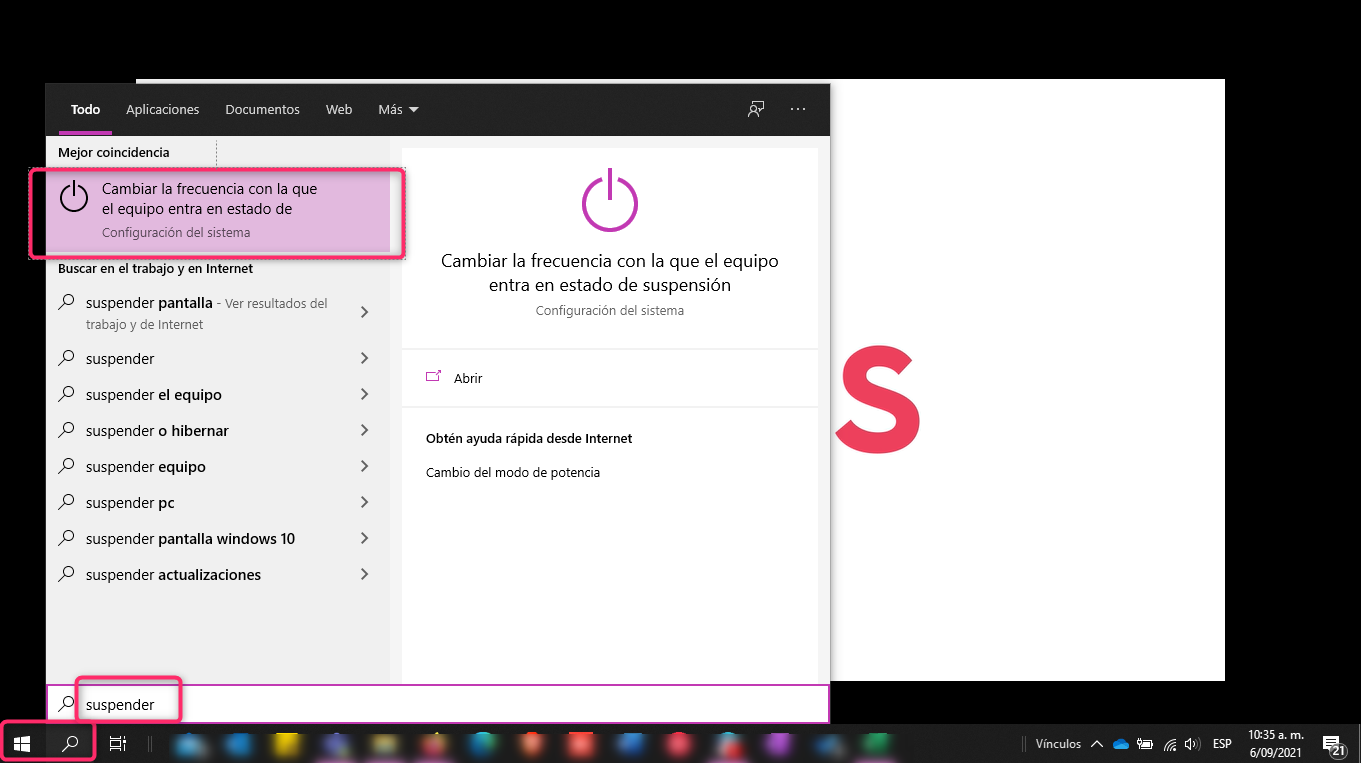
Ahora debes seleccionar Nunca en los 4 campos que se muestran en la imagen a continuación
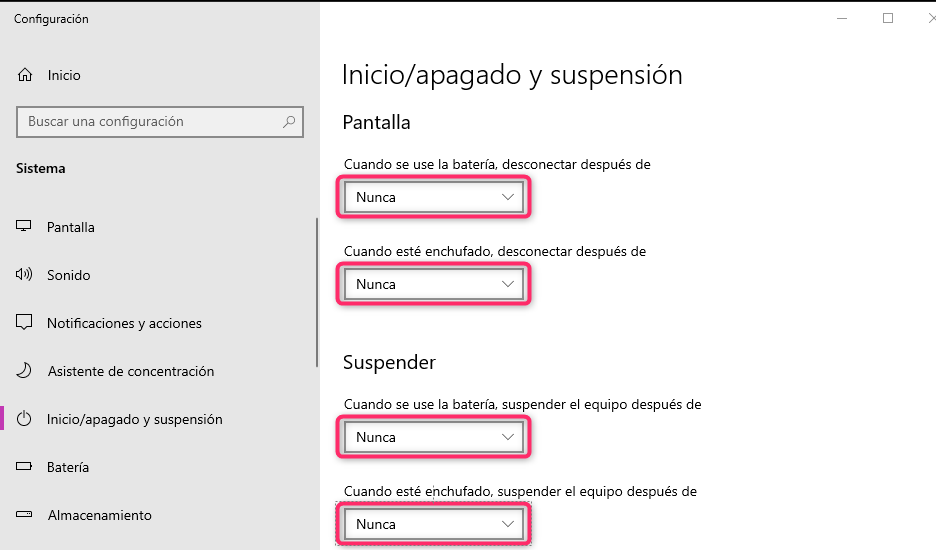
4. Instalación del Visual C++ 2017
Puedes descargar el archivo desde el enlace bit.ly/visual-c-2017.
El enlace te va a redireccionar a la página oficial de Microsoft.Debes seleccionar el archivo que corresponda a la arquitectura de tu player (x86 o x64)
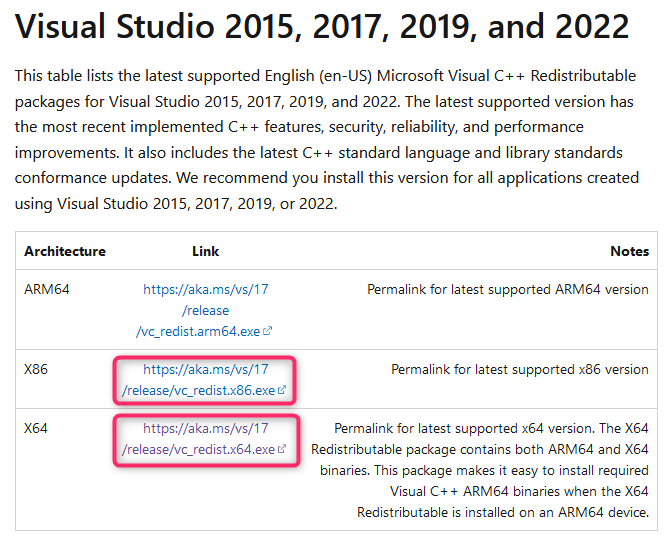
Ahora, en la carpeta Descargas de tu player Windows debes hacer doble clic en el archivo descargado llamado vc_redist.x64_2017
Debes habilitar la casilla de Acepto los términos y condiciones de licencia y seleccionar Instalar
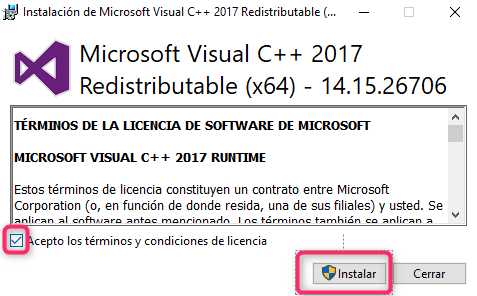
Ahora debes esperar a que finalice la instalación, y luego cerrar las ventanas.
¡Lo lograste! 😎
5. Instalación del .NET Framework 4.5+
Puedes descargar el archivo desde el enlace bit.ly/framework4-5.
El enlace te va a redireccionar a la página oficial de MicrosoftDebes hacer clic en Descargar
En la carpeta Descargas, debes identificar el archivo que acabas de descargar llamado dotNetFx45_Full_setup.exe y hacer doble clic sobre él para instalarlo.
Luego debes esperar a que finalice la instalación, cerrar las ventanas ¡y listo! 🥳
6. Instalación de Anydesk
En el navegador que tengas instalado en tu player debes escribir el enlace anydesk.com/es/downloads/windows.
Debes hacer clic en Descárguelo ahora y seleccionar Download Versión…
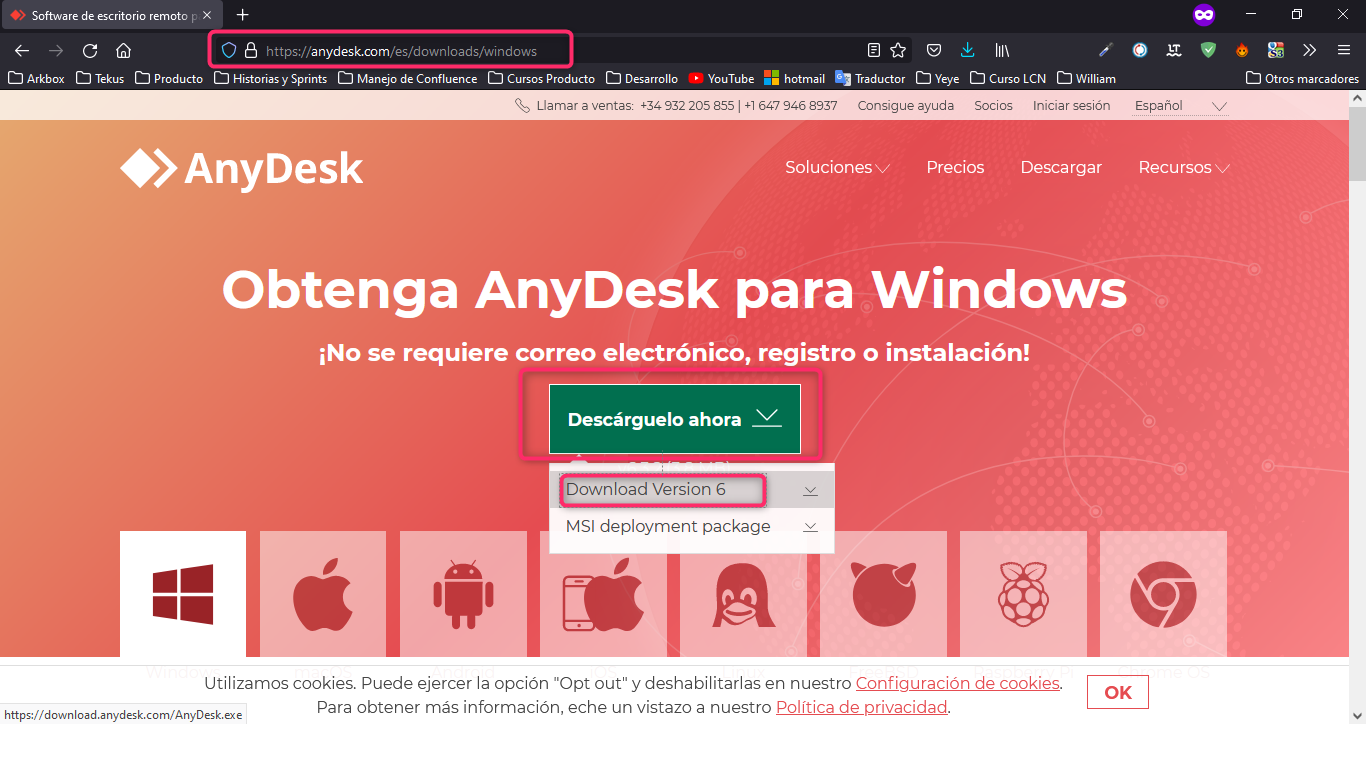
Ahora debes seleccionar Guardar archivo
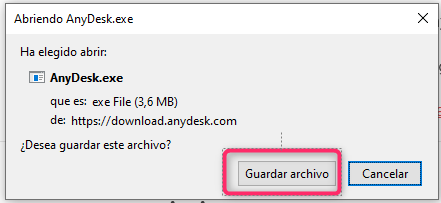
En la carpeta Descargas de tu player windows debes hacer doble clic en el archivo descargado llamado AnyDesk.exe para instalarlo.
7. Instalar arkbox en Player Windows
Debes abrir el navegador que tengas instalado en el Player Windows e ingresar el enlace bit.ly/arkwin64 para descargar la última versión de arkbox.
Ahora en la ruta en la que quedó almacenado el archivo descargado llamado arkbox.zip debes hacer clic derecho sobre el y seleccionar Extraer todo
En la ventana que se te abre a continuación, debes borrar la ruta que aparece por defecto en Los archivos se extraerán a esta carpeta, escribir C:\Arkbox y luego hacer clic en Extraer
Si la carpeta descomprimida no se abre automáticamente debes ir a Menú de inicio > Este equipo > Disco C > Arkbox
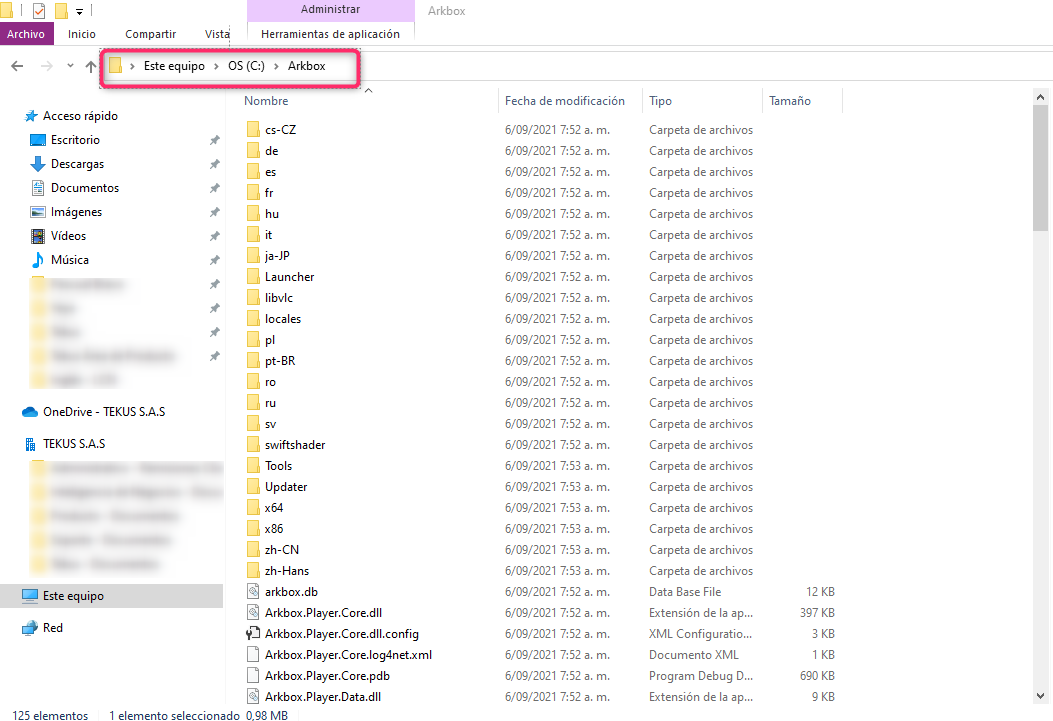
Debes Identificar el ejecutable Arkbox.Player > hacer clic derecho sobre él > seleccionar Enviar a > y luego Escritorio (crear acceso directo)
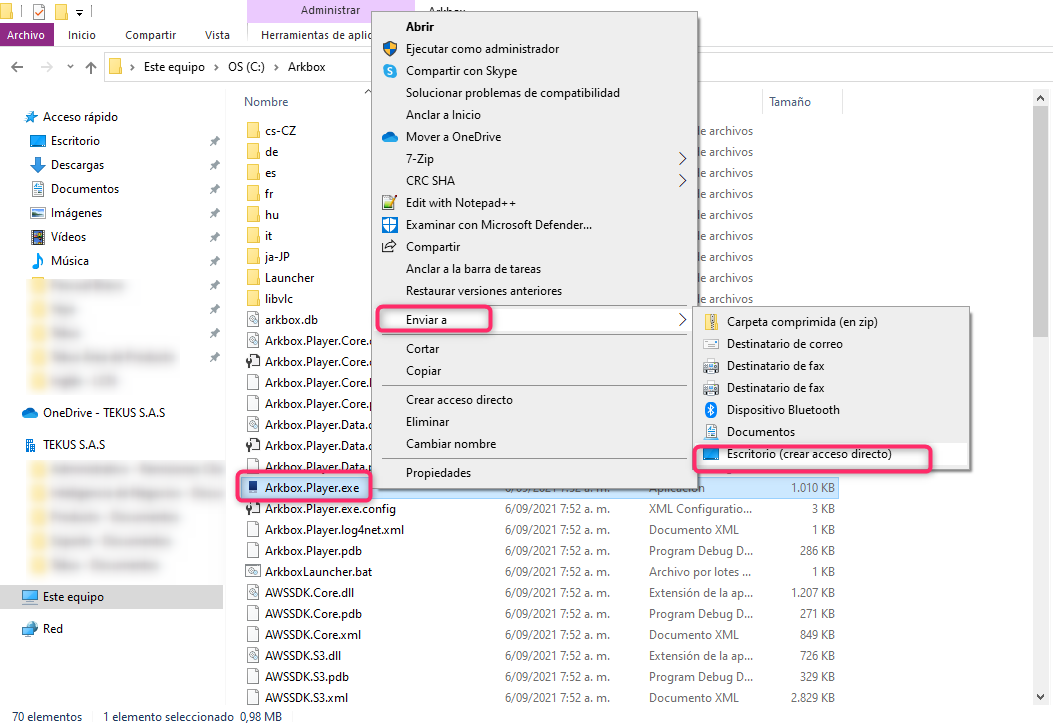
Ahora debes ir al escritorio de Windows y en el acceso directo de Arkbox hacer clic derecho y seleccionar Ejecutar como administrador
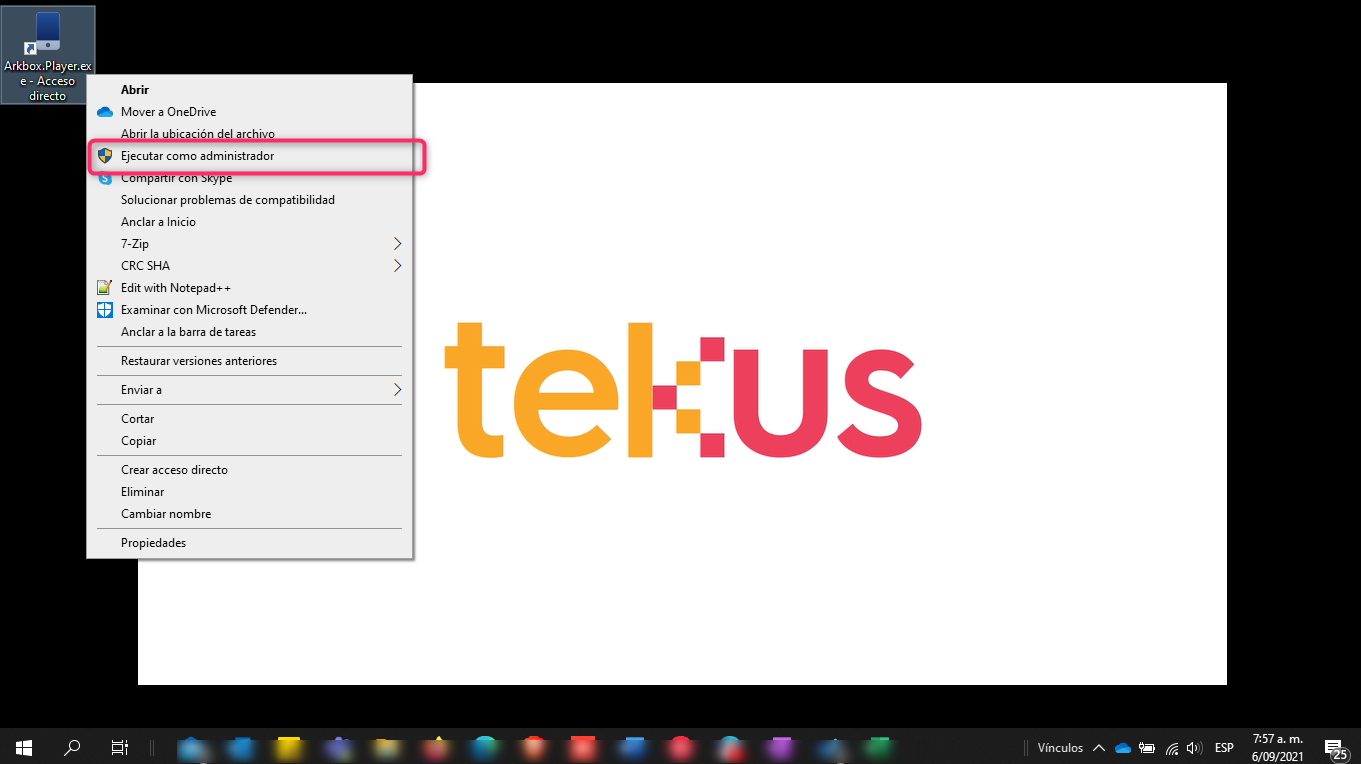
Ejecutar como administrador se debe hacer una única vez al inicio de la instalación.
Te aparecerá un aviso de Windows protegió su PC. ¡No te preocupes! Este aviso se da debido a que al ejecutar como administrador vas a crear tareas programadas en el sistema operativo. Ahora bien, en esta ventana debes seleccionar Más información y Ejecutar de todas formas.
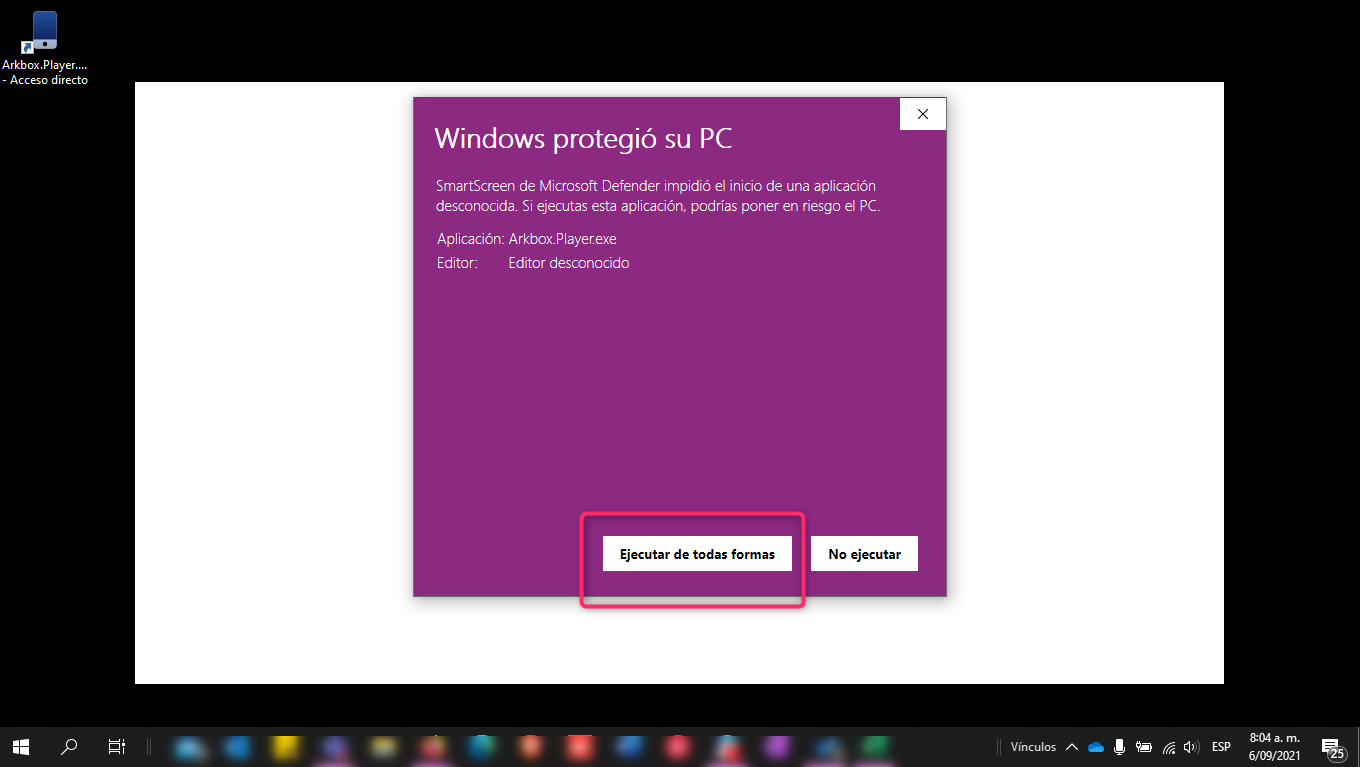
En la ventana de Control de cuentas de usuario debes seleccionar Si.
Cuando arkbox se lanza y te muestra el código alfanumérico como se muestra a continuación, debes registrarlo en nuestra plataforma web.

Una vez registrado debes hacer doble clic derecho en cualquier parte de arkbox y seleccionar Deshabilitar pantalla completa
Ahora debes habilitar únicamente las siguientes configuraciones y deshabilitar el resto:
Para acceder a las configuraciones puedes hacer doble clic derecho sobre la aplicación o presionando Ctrl + SEn la pestaña General:
Habilitar Mostrar menú contextual
Habilitar Mostrar aplicación en barra de tareas
Habilitar Mostrar siempre aplicación al frente de todas las ventanas
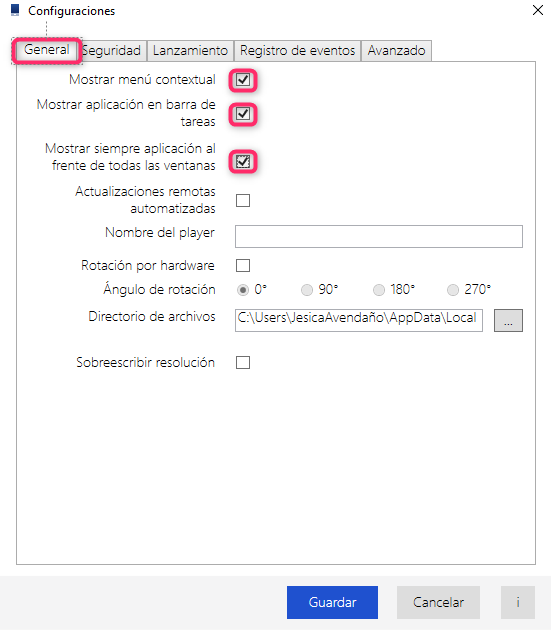
En la pestaña Lanzamiento:
Habilitar Auto lanzamiento
Habilitar Reinicio automático
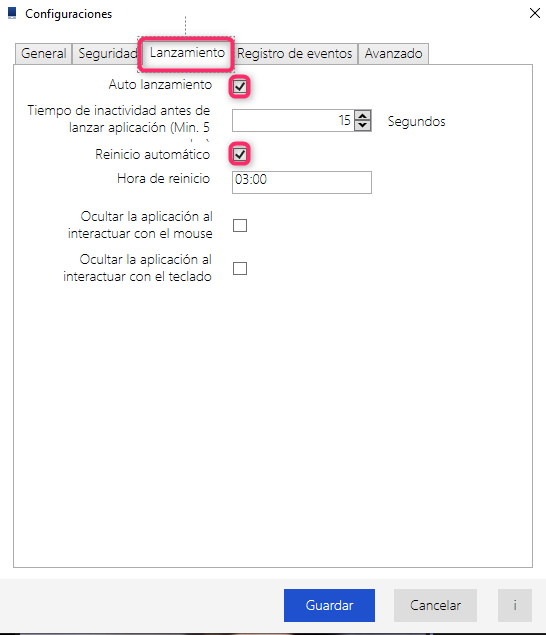
Debes hacer clic en Guardar
8. Ocultar íconos de escritorio
Debes ir al escritorio de tu Player Windows
Ahora debes hacer clic derecho en cualquier parte del escritorio, hacer clic en Ver > y seleccionar Mostrar íconos de escritorio en caso de que no salga chulo, chek o paloma al lado izquierdo del mismo.
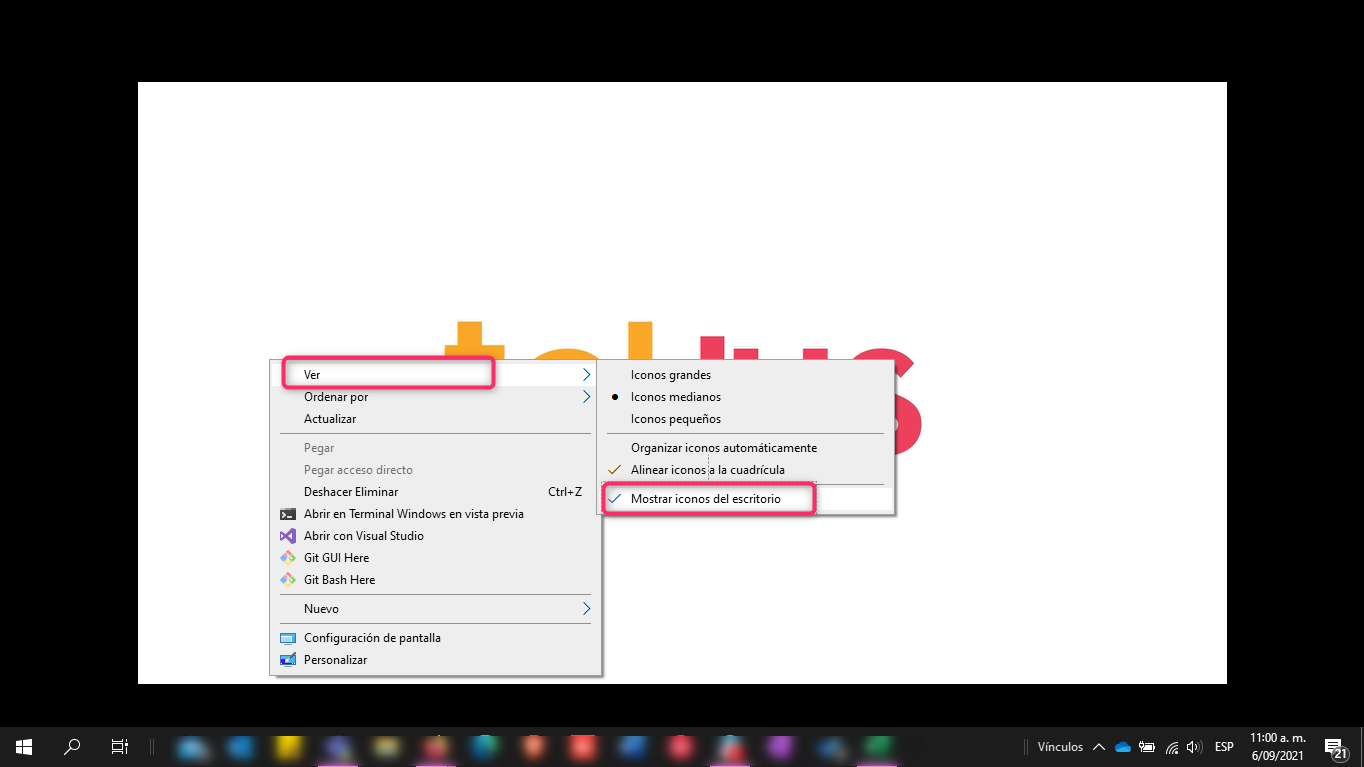
Cuando hayas finalizado todas las configuraciones anteriores debes reiniciar tu player para verificar que se inicie sesión de manera automática y que arkbox se lance de manera desatendida.
¡Y voilà! 🤸🏻♀️